Как войти в веб-утилиту настройки мобильного 3G-маршрутизатора?
Примечание: Некоторые старые версии браузеров (например, Internet Explorer) или телефоны на базе старых версий Android не смогут войти в веб-утилиту настройки мобильного 3G-маршрутизатора.
Подготовка:
Значения SSID и установленного по умолчанию пароля беспроводной сети напечатаны на внутренней стороне задней крышки устройства (для M5360: они напечатаны на этикетке, прикреплённой снаружи задней крышки устройства).
Для M5250, M5350:

Для M5360:
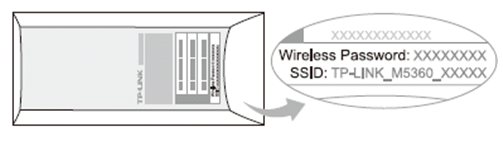
Шаг 1: Подключение к беспроводной сети.
Найдите SSID устройства в списке сетей на вашем ноутбуке, iPad или телефоне и т.д.; затем нажмите на "подключить", введите ключ в поле "ключ беспроводной сети".
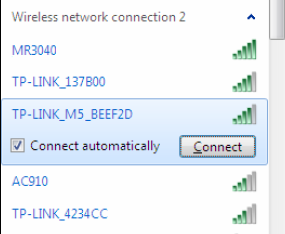
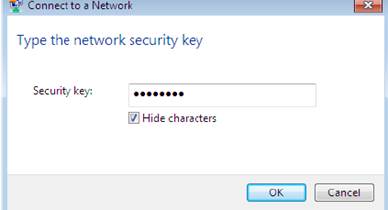
Шаг 2: После подключения к беспроводной сети, пожалуйста, откройте веб-браузер и введите http://192.168.0.1 в адресной строке, введите "admin" в качестве логина и пароля и нажмите “Log in” (Вход).
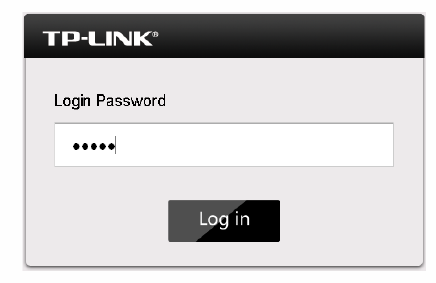
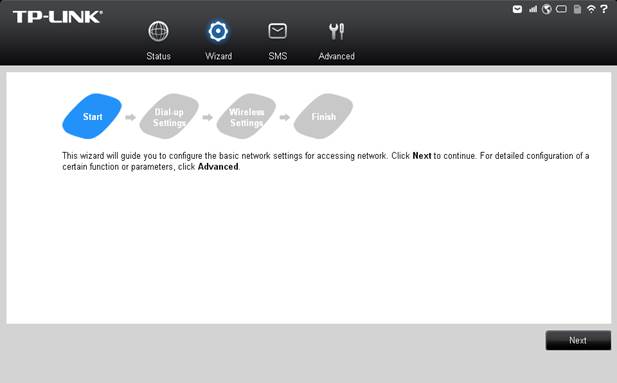
Для получения дополнительной помощи свяжитесь с нами по адресу support.ru@tp-link.com
Был ли этот FAQ полезен?
Ваш отзыв поможет нам улучшить работу сайта.
Сообщество TP-Link
Нужна помощь? Задавайте вопросы, находите ответы и обращайтесь за помощью к специалистам TP-Link и другим пользователям со всего мира.